Piilota nimi ja sähköpostiosoite lukitusnäytössä käyttämällä GPEDITiä tai REGEDITiä
Tietosuoja- ja turvallisuussyistä saatat päättää, ettet halua näyttää oikeaa nimeäsi ja sähköpostiosoitettasi Windows 10:n lukitusnäytössä, jonne kirjoitat PIN- tai salasanasi(Password) kirjautuaksesi sisään. Voit poistaa sähköpostiosoitteesi asetuksista – mutta Tässä viestissä kerromme, kuka voit piilottaa oikean nimesi ja sähköpostiosoitteesi Windows 10 :n (Windows 10) lukitusnäytössä (Lock Screen)ryhmäkäytännön(Group Policy) tai rekisterieditorin(Registry Editor) avulla .
Piilota(Hide) oikea nimi ja sähköpostiosoite Windows 10 :n (Windows 10) lukitusnäytössä(Lock Screen)
Käytä ryhmäkäytäntöasetusta
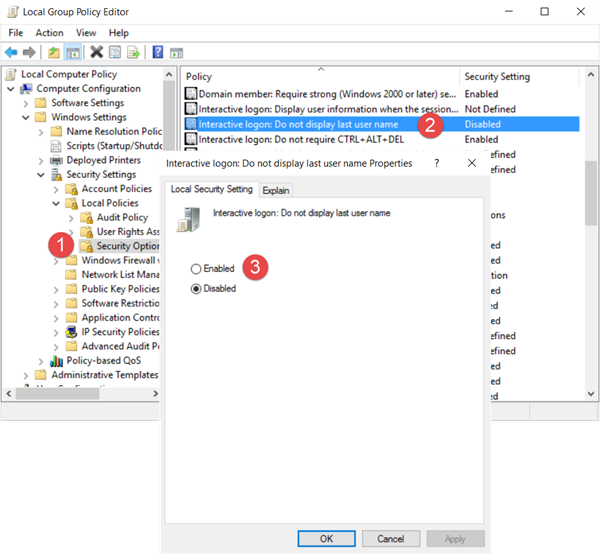
Suorita(Run) gpedit.msc ja siirry seuraavaan asetukseen:
Computer Configuration > Windows Settings > Security Settings > Local Policies > Security Options
Kaksoisnapsauta Interaktiivista kirjautumista: Älä näytä käyttäjänimen(Interactive logon: Do not display last user name) asetuksia ja valitse Ota käyttöön(Enable) .
This security setting determines whether the name of the last user to log on to the computer is displayed in the Windows logon screen. If this policy is enabled, the name of the last user to successfully log on is not displayed in the Logon Screen.
Napsauta Käytä ja poistu.
Rekisterieditorin käyttö(Using Registry Editor)
Suorita(Run) regedit ja siirry seuraavaan rekisteriavaimeen:
HKEY_LOCAL_MACHINE\SOFTWARE\Microsoft\Windows\CurrentVersion\Policies\System
Kaksoisnapsauta oikeanpuoleisessa ruudussa kohtaa dontdisplaylastusername ja muuta sen arvoa 0:sta 1 :ksi alla olevan kuvan mukaisesti.
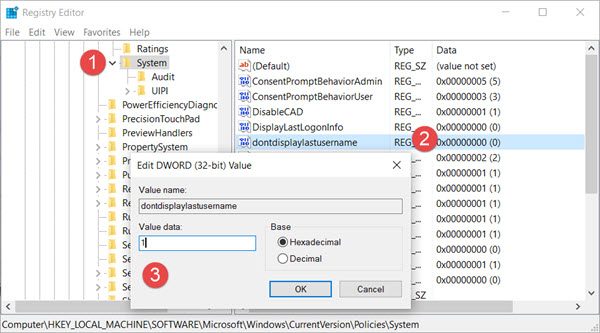
Näet siellä myös DontDisplayLockedUserId - avaimen. DontDisplayLockedUserID : n mahdolliset arvot ovat:
- 1 : Näytä lukitun käyttäjän näyttönimi ja käyttäjätunnus
- 2 : Näytä vain lukitun käyttäjän näyttönimi
- 3 : Älä näytä lukittuja käyttäjätietoja
Valitse 2 tai 3 mieltymystesi mukaan, tallenna asetukset ja poistu rekisterieditorista(Registry Editor) .
Windows 10 piilottaa nyt nimesi ja sähköpostiosoitteesi lukitusnäytössä(Lock Screen) .
Related posts
Piilota verkkokuvake kirjautumisnäytössä ja lukitusnäytössä Windows 10:ssä
Aseta Firefox näyttämään mediaohjaimet Windows 10:n lukitusnäytössä
Mihin Windows 10 -kirjautumisnäytön kuvat tallennetaan?
Lue:Â Lukitusnäytön aikakatkaisuajan muuttaminen Windows 11/10:ssä
Lukitusnäytön kuva muuttuu jatkuvasti, kun Windows 10 käynnistyy
Kuinka poistaa Google Assistant käytöstä lukitusnäytössä
Missä työpöydän ja lukitusnäytön taustakuvat on tallennettu Windows 8:ssa
Korjaa taustakuvat, jotka eivät näy lukitusnäytöllä vuosipäiväpäivityksen jälkeen
Kuvien tai videon ottaminen lukitusnäytöstä Windows 8.1:ssä
Microsoft Edge -ilmoitusten poistaminen käytöstä macOS:n lukitusnäytössä
Ota peukalosuojaus käyttöön tai poista se käytöstä käyttämällä Intunea, REGEDITiä tai käyttöliittymää
Lukitusnäytön kellon muodon muuttaminen Windows 11/10:ssä
Windows 10 -taustakuvien sijainti työpöydälle ja lukitusnäytölle
Poista tiedostohistorian varmuuskopiointi käytöstä Windows 10:ssä REGEDITin tai GPEDITin avulla
Kuinka ottaa näytön lukitus käyttöön ja vaihtaa PIN-koodi signaalissa
Kuinka mukauttaa tai lisätä sovelluksia Windows 10:n lukitusnäyttöön
Näytä Piilota päivitystyökalu wushowhide.diagcab -latauslinkki rikki
Näytä tai piilota kuvakkeet tehtäväpalkin kulman ylivuotoalueella Windows 11:ssä
Ota käyttöön mahdollisesti ei-toivottujen ohjelmien suojaus: GPO, Regedit, PowerShell
Teeman, lukitusnäytön ja taustakuvan vaihtaminen Windows 11/10:ssä
